Mitme rea külmutamine programmis Excel 2013
Pealkirjarea loomine Exceli arvutustabelis veergude tuvastamiseks on populaarne viis andmete korraldamiseks. Kuid allapoole kerimisel võib olla keeruline meeles pidada, milline veerg milliseid andmeid sisaldab ja pealkirjade rida pole enam näha. Õnneks saate külmutada arvutustabeli ülemise rea nii, et see jääb lehe ülaosas külmunuks. Aga mis siis, kui teil on mitu rida, mida soovite selle asemel lehe ülaosas nähtavaks teha?
Õnneks saate selle ka saavutada, kasutades ära paani külmutamise võimalust. Meie allolev õpetus näitab teile, kuidas külmutada töölehe kaks või enam ülemist rida nii, et need püsiksid lehe ülaosas, kui töölehel edasi liikuda.
Kahe või enama rea külmutamine Excel 2013 arvutustabeli ülaosas
Selle juhendi juhised näitavad teile, kuidas külmutada Exceli arvutustabeli kolm ülemist rida. Kui töötate rakendusega Excel for Mac 2011, lugege selle asemel seda artiklit. Me kasutame kolme näidet lihtsalt näitena. Sama protsessi saab rakendada arvutustabelis ükskõik millise arvu ülemiste ridade korral.
- Avage arvutustabel rakenduses Excel 2013.
- Klõpsake rea numbrit arvutustabeli vasakus servas, mis asub kõige alumise rea all, mida soovite külmutada. Näiteks tahame külmutada 3 ülemist rida, nii et olen klõpsanud alloleval pildil 4. real.

- Klõpsake akna ülaosas vahekaarti Vaade .
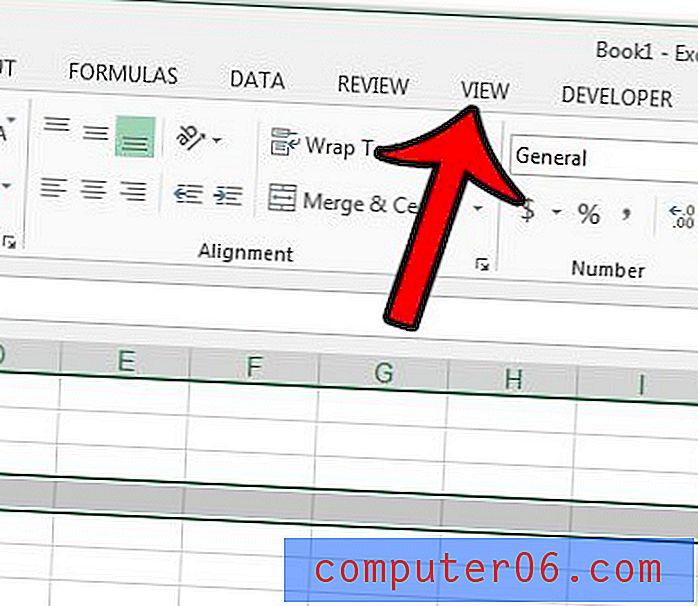
- Klõpsake navigeerimisriba jaotises Aken nuppu Külmuta paanid, seejärel klõpsake rippmenüü suvandit Külmuta paanid . Kui rippmenüü ütleb selle asemel Unfreeze Panes, siis peate esmalt klõpsama sellel olemasoleva külmutatud paani eemaldamiseks ja seejärel nupul Freeze Panes .
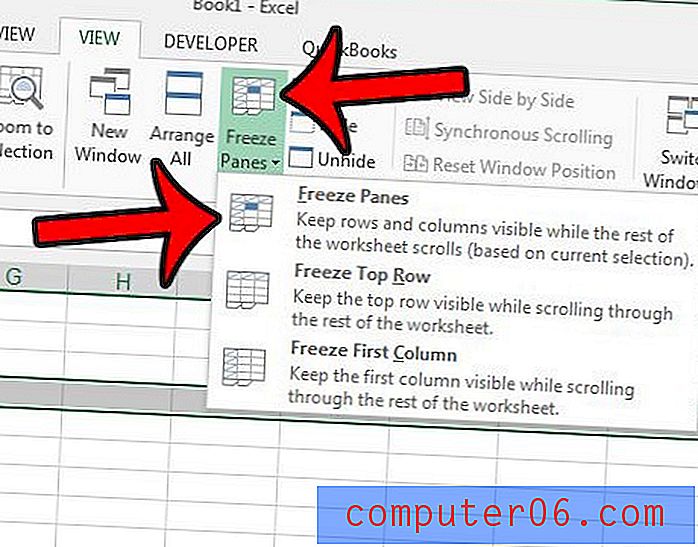
Sama meetod ülaltoodud jaotises töötab ka siis, kui soovite külmutada ka veerud. Klõpsake lihtsalt külmutatavatest veerudest paremal asuval veerul, seejärel klõpsake nuppu Freeze Panes ja valige Freeze Panes suvand.
Kui külmutate kogemata valed read või veerud või kui saate arvutustabeleid koos soovimatute külmutatud üksustega, võite naasta vahekaardile Vaade, klõpsata nuppu Külmuta paanid ja seejärel valida suvand Külmuta paanid .
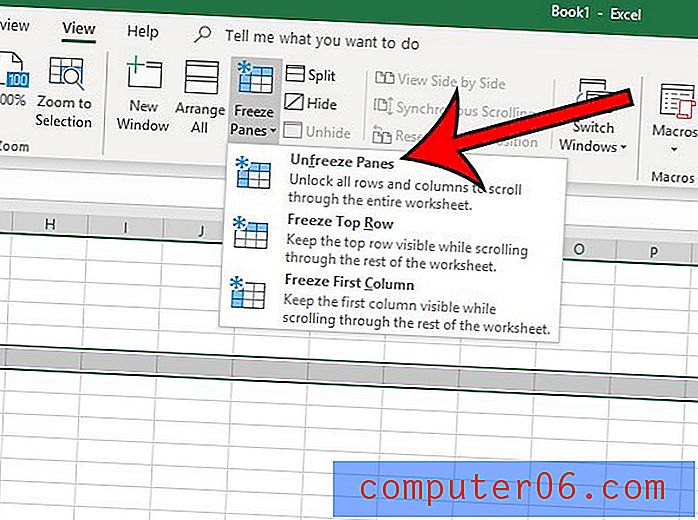
Lisainfo
- Külmutada saab ainult read arvutustabeli ülaosas või veerud tabeli vasakus servas. Ridasid või veerge ei saa külmutada arvutustabeli keskel, allosas ega paremal.
- Kui peate arvutustabeli jaotise nähtavaks tegema ja see pole üla- ega vasakpoolses osas, võiksite proovida selle asemel suvandit Jaga. Selle abil saab lehe jagada erinevateks klaasideks, mida saab igaüks eraldi kerida.
- Võite öelda, et rida või veerg on külmunud, kuna rea all või veeru paremal on rida veidi tumedam.
- Kui soovite külmutada ülemist rida ja vasakut veergu, klõpsake lahtri B2 sees, valige suvand Freeze Panes ja seejärel klõpsake Freeze Panes .
Kas peate printida oma Exceli arvutustabeli, kuid soovite korrata veerupäiseid igal lehel? Siit saate teada, kuidas printida Excel 2013 igal lehel ülemine rida, et lugejatel oleks lihtsam tuvastada, millisesse veergu andmeelement kuulub.



